

|
本站电脑知识提供应用软件知识,计算机网络软件知识,计算机系统工具知识,电脑配置知识,电脑故障排除和电脑常识大全,帮助您更好的学习电脑!不为别的,只因有共同的爱好,为软件和互联网发展出一分力! 非常多的朋友喜欢使用Ae这款软件,那么大家知道Ae形状图层怎么转换遮罩吗?接下来小编就将Ae形状图层转换遮罩的方法分享如下哦。 1、首先,在Ae中,进入合成,新建一个形状图层。 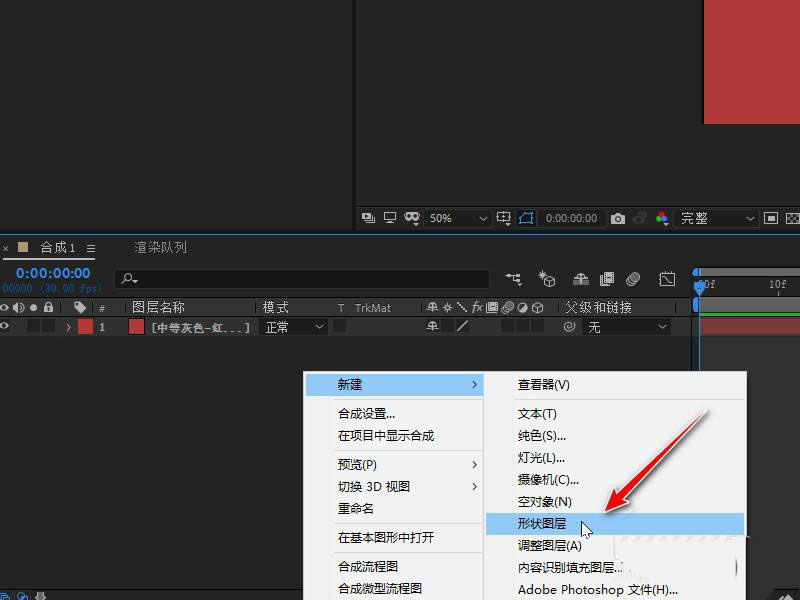
2、然后,绘制图形前点击选择工具创建蒙版,再绘制遮罩蒙版。 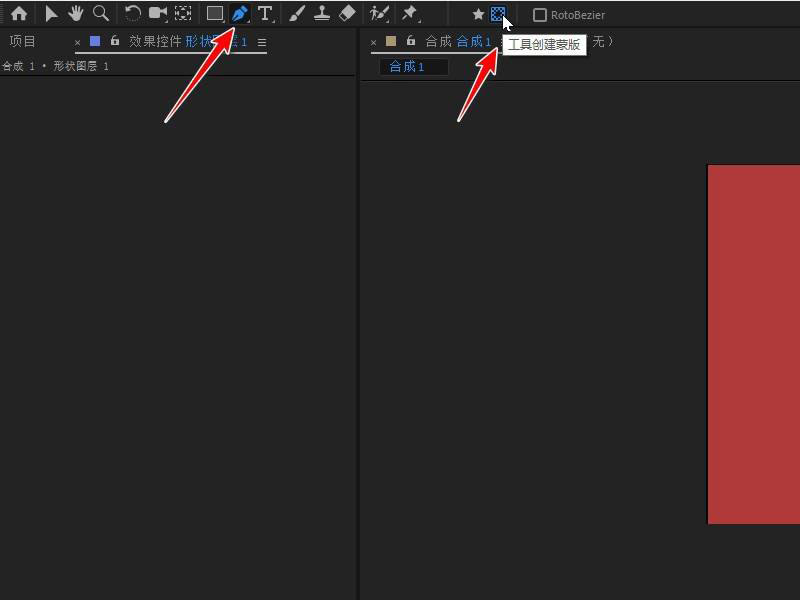
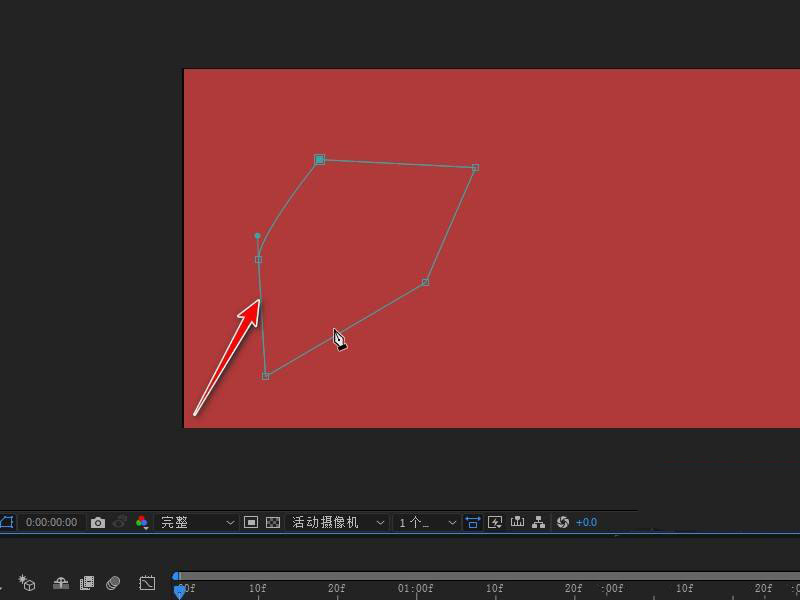
3、创建一个调整图层,随便画一个蒙版。 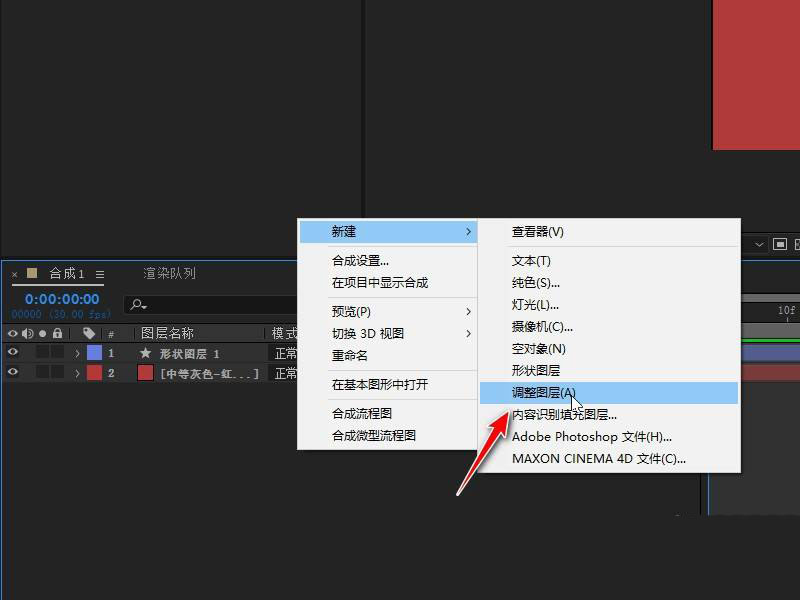
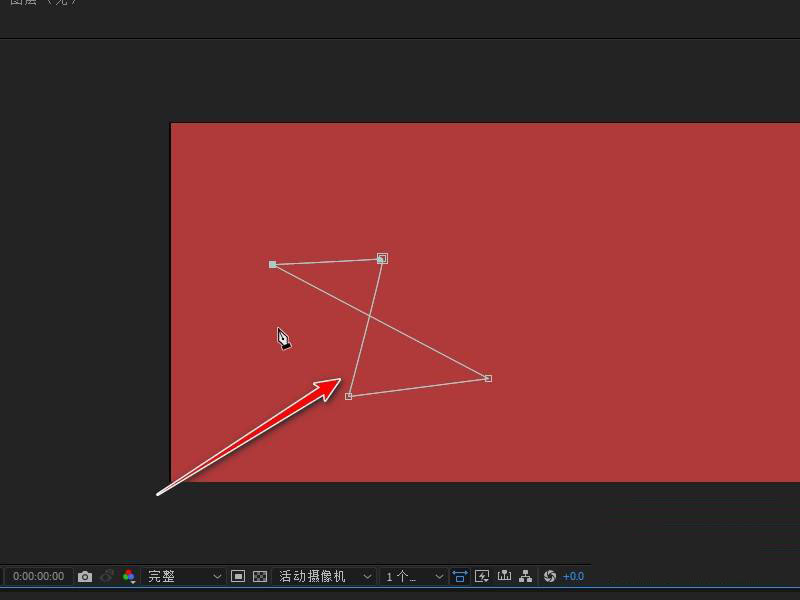
4、用形状图层中的蒙版替换掉调整图层中的蒙版,删除形状图层。 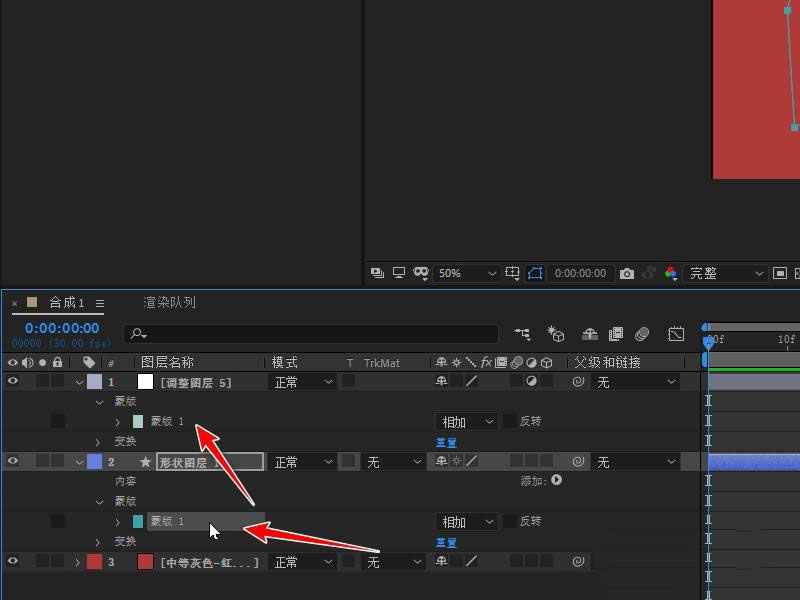
5、这时调整图层中的蒙版路径就是形状图层中的路径。 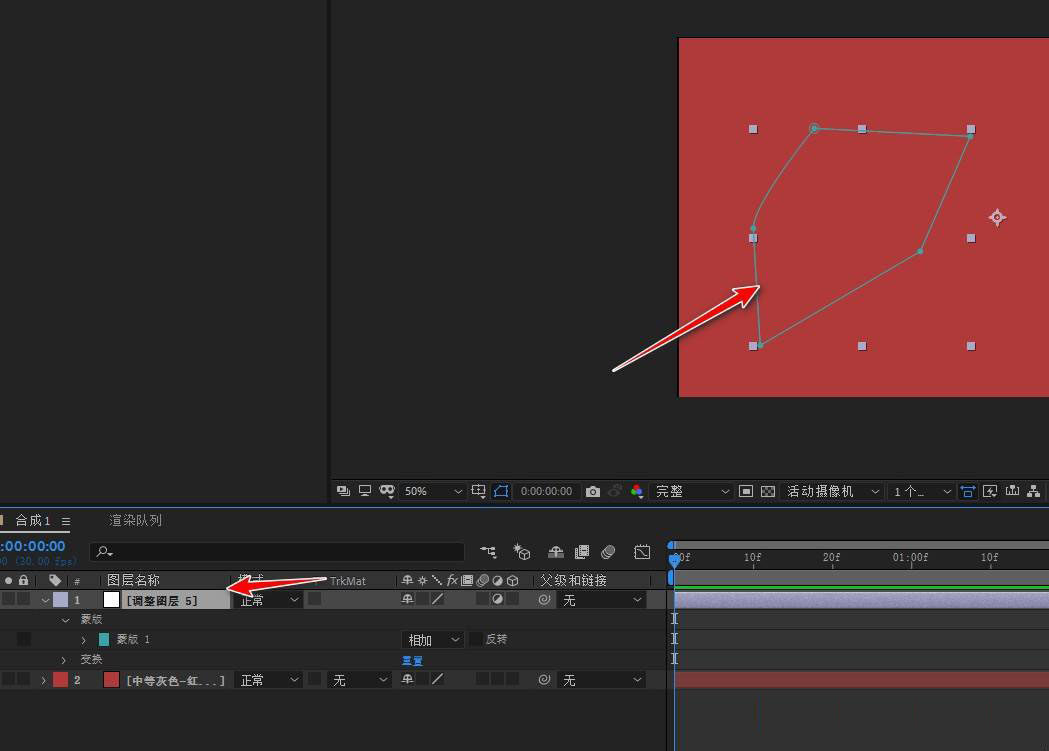
6、最后,将对应图层设置为调整图层遮罩即可。 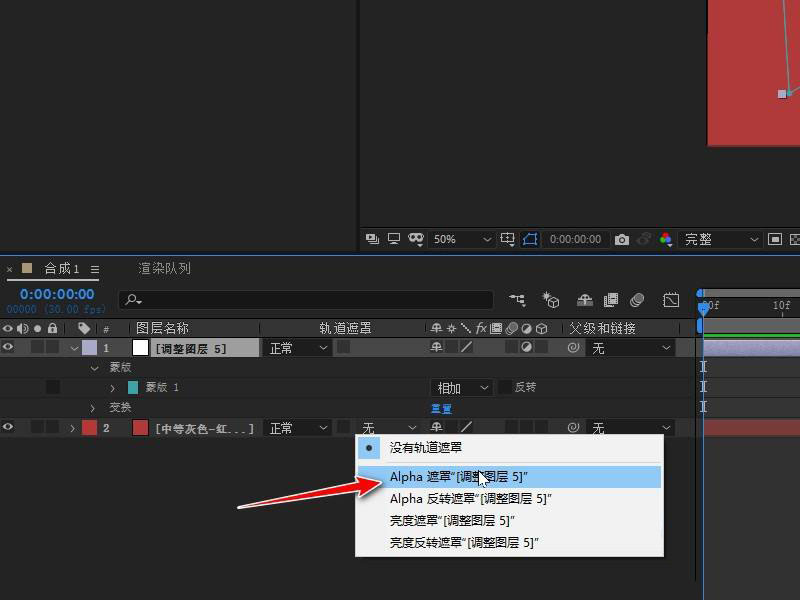
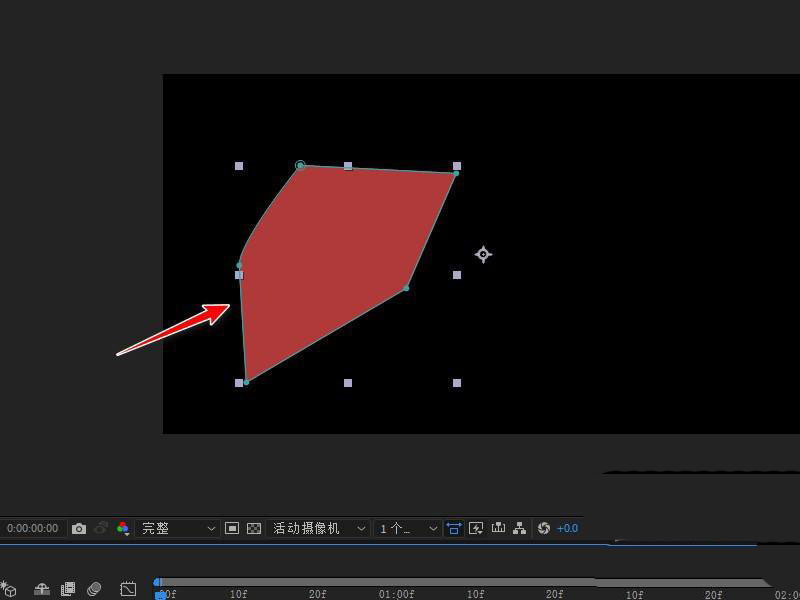
Ae形状图层转换遮罩的方法小编就分享到这里了,希望对大家有所帮助哦。 学习教程快速掌握从入门到精通的电脑知识 |
温馨提示:喜欢本站的话,请收藏一下本站!